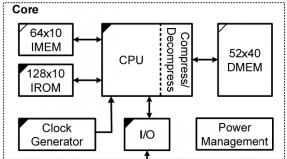كيفية التحقق من القرص الصلب من جهاز كمبيوتر محمول للتأكد من وظائفه. تشخيص وإزالة الأخطاء الموجودة على القرص الصلب. برنامج MHDD: اختبار القرص
تعد محركات الأقراص الثابتة العنصر الأكثر موثوقية في الكمبيوتر الحديث. كقاعدة عامة، تستمر محركات الأقراص الصلبة الحديثة لمدة تصل إلى 3 سنوات، وبعد ذلك يجب استبدالها. أسوأ ما في هذا الموقف هو أنه من الصعب جدًا التنبؤ بالضبط متى سيفشل القرص الصلب. ولهذا السبب، غالبًا ما يفقد المستخدمون عديمي الخبرة بيانات مهمة. سنتحدث في هذه المادة عن كيفية فحص القرص الصلب للتأكد من صلاحيته للخدمة وتقييم حالته بشكل صحيح. الخطوة رقم 1. التحقق من صحة القرص الصلب باستخدام CrystalDiskInfo إذا كنت تريد التحقق من صحة القرص الصلب، فإن أول شيء عليك القيام به هو تثبيت برنامج CrystalDiskInfo. يقوم هذا البرنامج المجاني بجمع كافة المعلومات المتوفرة حول القرص الصلب، وبناءً عليها، يقدم تقييمًا لحالته الفنية. إذا كان القرص الصلب يعمل بكامل طاقته، فسيتم الإشارة إلى الحالة الفنية للقرص الصلب على أنها "جيدة". إذا كانت هناك مشاكل مع القرص الصلب، فسوف تحصل على تصنيف "إنذار". حسنًا، في الحالات التي يكون فيها القرص الصلب على وشك الموت، يعطي البرنامج تصنيفًا "سيئًا".
يمكنك أيضًا عرض بيانات S.M.A.R.T الأصلية في برنامج CrystalDiskInfo. (يستخدمها البرنامج لتقييم الحالة)، ودرجة حرارة القرص الصلب، وعدد مرات تشغيل القرص الصلب، وعدد ساعات العمل. الخطوة رقم 2. افحص القرص الصلب بحثًا عن الأخطاء باستخدام برنامج HD Tune. من المهم أيضًا فحص محرك الأقراص الثابتة لديك بحثًا عن الأخطاء. أسهل طريقة للقيام بذلك هي استخدام برنامج HD Tune المجاني (أو نسخته المدفوعة HD Tune Pro). لذلك، من أجل فحص القرص الصلب الخاص بك بحثًا عن الأخطاء، قم بتشغيل برنامج HD Tune، وانتقل إلى علامة التبويب وانقر على زر "ابدأ".
بعد ذلك، سيبدأ برنامج HD Tune في فحص القرص الصلب للتأكد من صلاحيته للخدمة. خلال عملية التحقق، سوف تكون قادرا على مراقبة هذه العملية. سيتم تحديد المناطق الطبيعية من القرص الصلب باللون الأخضر، والمناطق التالفة باللون الأحمر.
يجب ألا يحتوي محرك الأقراص الثابتة الذي يعمل بكامل طاقته على أي كتل تالفة (حمراء) على الإطلاق. الخطوة رقم 2. نقوم بفحص القرص الصلب للخدمة يدويًا. بالإضافة إلى الاختبار باستخدام البرامج، يمكن فحص القرص الصلب للخدمة يدويًا. للقيام بذلك، ما عليك سوى محاولة كتابة عدد كبير من الملفات الصغيرة (بحجم بضعة ميغابايت) على القرص. على سبيل المثال، قد تحاول نسخ مجلد كبير من الصور إلى القرص.
إذا سار اختبار كتابة الملف بشكل جيد، فحاول اختبار كيفية عمل القرص عند قراءة البيانات. للقيام بذلك، حاول نسخ البيانات من القرص الذي تختبره. الاستنتاجات يجب أن يجتاز محرك الأقراص الثابتة الذي يعمل بكامل طاقته جميع الاختبارات الثلاثة المذكورة أعلاه دون أي مشاكل. يجب أن يتم تصنيف CrystalDiskInfo على أنه جيد، ويجب ألا يكتشف HD Tune أي أخطاء، ويجب أن يجتاز اختبار الكتابة/القراءة اليدوي دون صعوبة. إذا كان هذا هو الحال بالنسبة لك، فمن المرجح أن محرك الأقراص الثابتة لديك يعمل بشكل جيد وسيعمل لفترة طويلة. لكن، بطبيعة الحال، لا توجد ضمانات هنا ولا يمكن أن تكون كذلك. ولذلك، فإن الطريقة الوحيدة لحماية بياناتك بشكل موثوق هي النسخ الاحتياطي. يجب تخزين البيانات الأكثر أهمية (الصور الشخصية ومقاطع الفيديو والمستندات) على عدة محركات أقراص ثابتة.
تحتوي معظم محركات الأقراص الثابتة القديمة على سجلات خاطئة، وما إلى ذلك. . بعضها يؤدي إلى عواقب وخيمة: فقدان الملفات المهمة، وتلف الصور ومقاطع الفيديو؛ إنها مسألة وقت فقط قبل أن يحدث هذا لمحرك الأقراص الثابتة لديك.
يوفر نظام التشغيل Windows أدوات أساسية للعثور على الأخطاء على محرك الأقراص الثابتة (scandisk، chkdsk)، ولكنها غير مناسبة للتشخيص والاختبار، والتحقق من مدى ملاءمة جهاز التخزين. نقترح عليك الاطلاع على أدوات أكثر فعالية (بعضها مجاني).
ستساعدك البرامج التالية في فحص القرص الصلب لديك بحثًا عن الأخطاء:
اختبار هيتاشي درايف للياقة البدنية (WinDFT) – برنامج لاختبار وفحص حالة القرص الصلب
Hitachi Drive Fitness Test هو برنامج لتشخيص القرص الصلب والعثور على أخطاء القراءة. تتيح لك الأداة المساعدة التحقق بسرعة من حالة محركات الأقراص الثابتة الداخلية والخارجية التي تدعم G-Technology.
مميزات البرنامج:
- عند التشخيص، يمكنك اختيار اختبار سريع أو متقدم.
- بجوار كل اختبار في TestLog، يتم عرض علامتي "نجاح" أو "فشل".
- قراءة.
- القدرة على إنشاء صورة قرص مضغوط قابل للتمهيد. إذا لم يكن تشغيل نظام التشغيل من القرص الصلب ممكنًا، فيمكن تشغيل WinDFT في وضع LiveCD.
- يقوم اختبار Hitachi Drive للياقة البدنية بإجراء الاختبار دون الكتابة فوق البيانات الموجودة على محرك الأقراص.
Seagate Seatools لنظام التشغيل Windows: اختبار أداء محرك الأقراص
تعتبر Seatools من Seagate أداة مجانية لتشخيص محركات الأقراص الثابتة في نظامي التشغيل Windows وDOS. ستسمح لك الأداة المساعدة بتحديد بعض المشكلات الموجودة على محرك الأقراص الثابتة قبل الاتصال بخدمة الضمان لإصلاح القرص (في واقعنا، بدلاً من الإصلاحات، سيتم عرض جهاز بديل عليك، ونتيجة لذلك ستفقد جميع البيانات المحفوظة) .
ملحوظة. البرنامج غير متوافق مع جميع طرز محركات الأقراص الصلبة، وهو مناسب فقط لمحركات الأقراص الثابتة من Seagate.
المشاكل التي يمكن للبرنامج اكتشافها:
- انتهاك بنية نظام الملفات HDD.
- القطاعات السيئة وأخطاء القراءة.
- أخطاء برنامج التشغيل ومشاكل نظام ويندوز.
- عدم توافق المعدات؛
- تلف أداة تحميل تمهيد Windows (MBR) الموجودة على القرص؛
- وجود الفيروسات أو برامج تسجيل المفاتيح أو غيرها من التطبيقات الضارة.
تعمل Seatools على النحو التالي: يختار المستخدم اختبارات التشخيص، ويقوم بتشغيلها، ونتيجة لذلك يتلقى تقريرًا مفصلاً. إذا تم اجتياز الاختبار، سيتم عرض علامة PASS، وإلا فسيفشل. يرجى ملاحظة أن اختبار الأقراص الصلبة قد يستغرق ما يصل إلى 4 ساعات. لتوفير الوقت، يمكنك اختيار أحد أوضاع الاختبار الثلاثة.
يمكن أيضًا استخدام Seagate Seatools "لمعالجة" محرك الأقراص الثابتة لديك. أي أن البرنامج قادر على اكتشاف الكتل السيئة ومحاولة استعادتها أو الكتابة فوقها بالأصفار (تسمح لك هذه الطريقة بتجاهل الكتل التي بها مشكلات عند قراءة/كتابة بنية القرص لاحقًا).
فيكتوريا
لطالما اعتبر برنامج فيكتوريا موثوقًا ومثبتًا ولكنه في نفس الوقت قديم. ومع ذلك، في سبتمبر 2019، تم إصدار تحديث (الإصدار الأخير هو 4.76b)، والذي قدم العديد من الميزات المثيرة للاهتمام. دعونا نلاحظ بعض منهم.
- اختبار سطح محرك الأقراص الصلبة – يتيح لك Victoria تكوين المهلة الزمنية للماسح الضوئي، بالإضافة إلى حجم الكتلة. يقرأ البرنامج البيانات بشكل تسلسلي ويعرض الحالة الحالية لسطح القرص في شكل نظام ألوان ورسم بياني.
- دعم كامل لمحركات أقراص USB-SATA - على أجهزة الكمبيوتر المحمولة وأجهزة الكمبيوتر الشخصية. يمكنك التحقق من الأداء باستخدام اختبارات SMART وإدارة ذاكرة التخزين المؤقت ومستوى الضوضاء. تعرض فيكتوريا أيضًا جواز سفر محرك الأقراص الثابتة بتفاصيل رائعة.
- مراقبة وسائل الإعلام الذكية. يتيح لك تقييم محرك الأقراص الثابتة من حيث قابلية الخدمة ودرجة التآكل واحتياطي محرك الأقراص الثابتة - إلى أي مدى ستستمر موارده.
- الحذف السريع لأية معلومات موجودة على القرص دون إمكانية استعادتها من خلال “الكتابة الفوقية” المتكررة والكتابة بـ “الأصفار”.

يعمل Victoria على نظام التشغيل Windows، بما في ذلك الإصدار 10 من نظام التشغيل، ويمكنك تنزيله.
برنامج HDD Health: فحص القرص وقراءة سمات SMART
يعد HDD Health برنامجًا مجانيًا آخر لاختبار محرك الأقراص الثابتة لديك ومراقبة أدائه. تقوم الأداة المساعدة بفحص القرص الصلب بحثًا عن الأخطاء (SSD / HDD) وتقوم بالتنبؤ (مؤشر الصحة كنسبة مئوية).
فحص أولي للقرص بحثًا عن الأخطاء باستخدام مؤشرات SMART الأساسية. واجهة برنامج HDD Health
تعرض نافذة البرنامج الرئيسية المعلومات التالية:
- الشركة المصنعة، الطراز، إصدار البرنامج الثابت
- درجة حرارة محرك الأقراص الثابتة (SSD) الحالية (متوفرة من خلال منطقة الإعلام)
- الحالة العامة لهيكل القرص
- سمات أخرى (عبر قائمة المعلومات الموسعة)
كما هو الحال مع أدوات التشخيص الأخرى، تقوم أداة HDD Health بقراءة مؤشرات S.M.A.R.T، مما يسمح لك بتوضيح أداء الأجهزة الحالي. لا يحتوي البرنامج على أي أدوات أخرى لحساب الأخطاء أو التحقق من وجود كتل سيئة.
HDD Health 4.2: التحقق من حالة قرص SSD
وبالتالي، ستكون أدوات برنامج HDD Health مفيدة لأولئك الذين تكون مؤشرات S.M.A.R.T كافية لهم للتحقق من حالة القرص الصلب (وإذا كانت حالة الجهاز ليست حرجة). لحسن الحظ، تحتوي أحدث محركات الأقراص HDD/SSD على تقنية S.M.A.R.T. مُنفّذ.
HDDScan - برنامج لفحص القرص الصلب لديك بحثًا عن القطاعات التالفة
HDDScan هو برنامج مجاني لتشخيص القرص الصلب، وقراءة S.M.A.R.T. وغيرها من المعلمات. بعد الاختبار، سوف تتلقى ملف سجل مفصل يوضح حالة القرص بالتفصيل.
يسمح لك HDDScan بفحص الأقراص الصلبة وأجهزة التخزين الأخرى:
- مصفوفات RAID,
- محركات الأقراص الصلبة مع واجهة IDE/SATA،
- ساتا/اتا اس اس دي،
- مدخل يو اس بي.
دعونا نلاحظ الوظائف الأكثر فائدة لـ HDDScan:
- فحص القرص الصلب بحثًا عن الأخطاء التي لم يتم اكتشافها بواسطة أدوات Windows المساعدة القياسية: الكتل السيئة والقطاعات السيئة
- اختبار القرص الصلب (قراءة/مسح)
- التحقق من درجة حرارة جميع محركات الأقراص الصلبة المتصلة بالكمبيوتر
- تصدير أي معلومات كتقرير مخصص
CHKDSK - إصلاح أخطاء القرص الصلب
يمكنك فحص محرك الأقراص الثابتة لديك بحثًا عن الأخطاء دون تثبيت برامج تابعة لجهات خارجية. يتيح لك نظام التشغيل Windows (XP، 7، 8، 10) القيام بذلك من خلال الأداة المساعدة Check Disk.
ظهرت الأداة المساعدة CHKDSK في DOS. فهو لا يبحث فقط عن الأخطاء الأساسية في نظام الملفات، بل يقوم أيضًا بتصحيحها. يجب توضيح أنه ليس المقصود منه البحث عن جميع أنواع الأخطاء وليس أداة تشخيص لمحرك الأقراص الصلبة.
ومع ذلك، باستخدام CHKDSK، يمكنك إصلاح الأخطاء على أجهزة التخزين المختلفة: ليس فقط على محرك الأقراص الثابتة لديك، ولكن أيضًا على محرك أقراص محمول وبطاقة SD. بدءًا من نظام التشغيل Windows NT، فإنه يعمل على إصلاح الكتل التالفة (القطاعات التالفة فعليًا) عن طريق وضع علامة عليها وفقًا لذلك. وبعد ذلك، يتم تجاوز هذه المناطق بواسطة البرامج الأخرى عند القراءة/الكتابة.
HDDLife - برنامج لمراقبة حالة القرص الصلب الخاص بك
عادةً ما يسمى قلب الكمبيوتر بالمعالج أو اللوحة الأم. لكنهم يخدمون بأمانة لعدة سنوات، ثم يفشل القرص الصلب فجأة. من حيث الخسارة، لا يمكن مقارنة أي مكون به.
القرص الصلب هو ذاكرة الكمبيوتر، والتي، بالطبع، تحتاج إلى الحماية. من أجل منع فقدان البيانات المفاجئ، تحتاج إلى إجراء نسخ احتياطي لبياناتك بشكل منتظم على محرك أقراص ثابت آخر أو وسائط تخزين. ومع ذلك، إذا كنت تريد منع فشل محرك الأقراص الثابتة مسبقًا، فأنت بحاجة إلى تحديد حالته الحالية. سيساعدك برنامج HDDLife في ذلك.
يحتوي HDDLife على العديد من الميزات المفيدة جدًا. بادئ ذي بدء، مراقبة حالة القرص الصلب. يتم عرض "صحة" محرك الأقراص الثابتة على شكل مقياس ألوان. إذا كان كل شيء على ما يرام، يكون المقياس أخضر، وإذا كان القرص يعمل لفترة زمنية مناسبة، يكون اللون أصفر. يعد المقياس الأحمر بالفعل إشارة لحالة ما قبل الطوارئ: القرص الصلب يعمل وهو جاهز للتقاعد. في هذه الحالة، من الأفضل عدم المخاطرة واستبدال المكون بسرعة. في الإصدار الاحترافي من HDDLife، يمكنك إعداد إشعار عبر البريد الإلكتروني حول حالة ما قبل الفشل لمحركات الأقراص الثابتة. إذا كان هناك الكثير من أجهزة الكمبيوتر على الشبكة، فسيكون خيار التشخيص مفيدًا. يُعلمك الرسم البياني للحالة أيضًا بمدة عمل القرص. هذا الأمر يستحق الاهتمام به، خاصة إذا كنت تشتري محرك أقراص مستعملًا أو تريد فقط التأكد من أنه جديد.
القسم المهم الثاني هو عرض درجة حرارة القرص. تعمل أي إلكترونيات، أو بالأحرى، بشكل أسرع، في درجات حرارة مرتفعة. ودرجة الحرارة المرتفعة جدًا، كقاعدة عامة، تؤدي إلى عواقب وخيمة. إذا كان نص المؤشر أخضر، فهذا يعني أن كل شيء على ما يرام وأن القرص في ظروف حرارية جيدة. خلاف ذلك، تحتاج إلى شراء تبريد خاص أو التحقق من تهوية الفتحة التي يوجد بها القرص. في بعض محركات الأقراص الثابتة، يتيح لك البرنامج ضبط مستوى الضوضاء والأداء. ويتم ذلك باستخدام شريط التمرير الذي يحدد العلاقة بين الخصائص. إما أن هذا هو إمكانية وجود إصدار خاص لجهاز كمبيوتر محمول، أو وجود قيود على الإصدار التجريبي - ومع ذلك، لم يكن الخيار متاحًا لنا. لا يمكن تسمية بعض ميزات HDDLife بأنها فريدة من نوعها: على سبيل المثال، مؤشر المساحة المتوفرة. إذا لم تكن هناك مساحة كافية على الأقسام، فسيتم عرض التحذير المألوف الآن. تتوفر مراقبة المساحة الحرة في نظام التشغيل Windows، كما هو الحال في أي نظام تشغيل تقريبًا، لذا فإن الرسالة مزعجة أكثر من كونها مفيدة.
يتم توزيع البرنامج في ثلاثة إصدارات: مجانًا، وHDDLife Professional، وHDDLife لأجهزة الكمبيوتر المحمولة. يمكن العثور على الاختلافات على الصفحة http://www.hddlife.ru/rus/compare.html.
Western Digital Data Lifeguard Diagnostic - برنامج لفحص القرص من أجل "الملاءمة المهنية"
إذا كنت تستخدم محرك أقراص HDD أو SSD من Western Digital، فسيكون هذا البرنامج مفيدًا للتشخيص.
يمكن استخدام هذا المنتج كتطبيق سطح مكتب لنظام التشغيل Windows، أو كصورة ISO ستساعدك على استكشاف القرص الصلب الخاص بك دون تحميل نظام التشغيل،
الخيارات المتاحة:
- عرض مؤشرات التشخيص الذاتي - سمات SMART،
- التحقق من القطاعات السيئة على محركات الأقراص الصلبة ويسترن ديجيتال،
- الحذف الكامل للمعلومات الموجودة على محرك الأقراص الثابتة - المسح باستخدام "الأصفار".
البرنامج متاح على الموقع الرسمي لشركة ويسترن ديجيتال على الرابط.
HDD Regenerator – برنامج لاختبار القرص الصلب ومعالجة القطاعات التالفة
انتباه!!!لا يستطيع HDD Regenerator استعادة القطاعات والملفات التالفة. البرنامج هو الأنسب لهذه الأغراض. إذا حكمنا من خلال تعليقات زوار منتدى IXBT، فإن وظائف HDD Regenerator لا تتوافق مع الوظائف المذكورة.
يعد HDD Regenerator أداة مساعدة لفحص القرص الصلب، وأداة احترافية للتشخيص واكتشاف الأخطاء. كلمة "Regenerator" خادعة: البرنامج قادر على اكتشاف الأخطاء المحتملة، لكنه لن يتمكن من تصحيح الأخطاء الهيكلية وأخطاء القطاع السيئ.
واجهة برنامج HDD Regenerator
بادئ ذي بدء، HDD Regenerator هو برنامج لفحص القرص الصلب بحثًا عن أخطاء في وضع قراءة الكتلة التسلسلية. إذا كانت المعلومات غير قابلة للقراءة، فإن "التجديد" سيسمح لك بتجاوز الكتل السيئة وقراءة الملفات التي بها مشكلات.
من أجل تحديد حالة القرص الصلب، يجب عليك اجتياز اختبار خاص. يمكن استرجاع معلومات إضافية. يحتوي HDD Regenerator على الأدوات المناسبة.
مميزات أخرى للبرنامج:
- يتم دعم أنظمة الملفات FAT وNTFS؛ ومع ذلك، عند الاختبار، لا يهم تنسيق نظام الملفات؛
- عرض إحصائيات مفصلة حول الوضع الحالي للقرص الصلب وأدائه.
- إنشاء محرك أقراص USB محمول قابل للتمهيد أو قرص مضغوط/أقراص DVD يعتمد على HDD Regenerator؛
- وضع المسح المسبق: تشخيص سريع للقرص الصلب (مسح السطح)؛
- مراقبة تشغيل الأقراص الصلبة في الوقت الحقيقي؛
- أمن البيانات: يعمل البرنامج في وضع القراءة (باستثناء الكتابة فوق القطاعات السيئة).
تبلغ تكلفة الإصدار PRO من HDD Regenerator 79.99 دولارًا سنويًا. تتوفر نسخة تجريبية مجانية تتيح لك "تجديد" قطاع واحد تالف مجانًا. لكن ما هو المقصود بكلمة "التجديد" غير واضح. يمكنك استخدام هذا الوضع على مسؤوليتك الخاصة، فقط إذا لم تكن خائفًا من فقدان بياناتك تمامًا.
إجابات لأسئلة القراء
غالبًا ما ألجأ إلى استرداد النظام بسبب حدوث عطل. غالبا ما يتجمد، المعالج مثقل باستمرار، لقد قمت بالفعل بحذف البرامج غير الضرورية. بأفضل ما أستطيع، أغلقت جميع برامج الخلفية. يقول الخبراء أنك بحاجة إلى تغيير القرص الصلب، كما يقولون، هناك العديد من القطاعات التالفة (المكسورة). أريد تجربة هذا البرنامج للتحقق من القطاعات. كيفية التحقق من القرص الصلب الخاص بك عن الأخطاء؟
إجابة. في الواقع، إذا واجهت المشاكل الموضحة في سؤالك، فلن يضر فحص القرص الصلب لديك بحثًا عن القطاعات التالفة. كحد أدنى، نوصي بمسح القرص باستخدام تطبيقات مثل HDD Regenerator وVictoria. يمكنك معرفة كيفية فحص محرك الأقراص الثابتة بحثًا عن القطاعات التالفة مباشرةً في الوثائق. سواء كان الأمر يستحق ذلك أم لا، فإن الصياغة ليست صحيحة تمامًا. يجب عليك فحص محرك الأقراص الثابتة لديك بحثًا عن الأخطاء بانتظام إذا كانت البيانات ذات قيمة ضئيلة بالنسبة لك.
أولاً! جميع برامجك ليست روسية، مما يخلق إزعاجًا في الاستخدام، وترجمات طويلة غير دقيقة، والعمل لمجرد نزوة. مشكلة محرك الأقراص الثابتة لدي هي خطأ إدخال/إخراج على الجهاز أثناء التهيئة. لست بحاجة إلى البيانات. القطاع 0 طبيعي، والباقي بحاجة إلى الاستعادة. لا يوجد أي ضرر مادي أو أي ضرر آخر، فهو يعرض المعلمات التقنية جيدًا، ولا يوجد ارتفاع في درجة الحرارة. أفترض أنه بمساعدة HDD Regenerator، يمكن تصحيح كل شيء أو عن طريق تحرير سجل القطاع يدويًا باستخدام البرامج التي توفر هذه الفرصة، وهو إجراء طويل، لذا يفضل إجراء شيء أسرع. محرك سيجيت باراكودا 1T! كل التوفيق لك ونتمنى لك التوفيق!
خطاب. سؤال صعب على مدير الموقع ويرجى الإجابة عليه بلغة بسيطة حتى يتمكن المستخدم البسيط من فهمه.
كيفية التحقق من القرص الصلب الخاص بك للتأكد من وظائفهوالأهم من ذلك، هل من الممكن إزالة القطاعات السيئة من القرص الصلب، أو ما يطلق عليه أيضًا، الكتل السيئة، والتي، كما اتضح، تأتي في عدة أنواع:
- المادية (الطبقة المغناطيسية المتداعية من لوحات العمل، والرقائق، وما إلى ذلك)،
- يمكن أيضًا تصنيف الأخطاء المنطقية (أخطاء منطق القطاع) والكتل المنطقية السيئة على أنها سيئات البرمجيات، أي الأشرار الناعمة (أخطاء نظام الملفات).
قبل أن أكتب إليك، قضيت بعض الوقت في فهم هذه المشكلة وأدركت أن المستخدم العادي يعرف معلومات سطحية وغير دقيقة، وهي: يعتقد الكثير من الناس أن جميع القطاعات السيئة أو الكتل السيئة تتم إزالتها بالتنسيق العادي، لكن الأمر ليس كذلك. اتضح أنه من المستحيل بشكل عام إزالة الأخطاء المادية، ولكن إزالة الأخطاء المنطقية فقط بمساعدة برامج خاصة، ويمكن فقط إزالة الكتل السيئة للبرامج أو الأخطاء الناعمة (أخطاء نظام الملفات) باستخدام أدوات Windows العادية، على سبيل المثال، باستخدام أو التنسيق العادي. ما الذي أتحدث عنه؟
اضطررت مؤخرًا إلى الاتصال بمركز الخدمة بشأن السلوك الغريب لجهاز الكمبيوتر الخاص بي. أولاً، كان هناك تجميد دوري، يستمر لعدة ثوانٍ، وأحيانًا بشكل دائم؛ واضطررت إلى إعادة تشغيل الكمبيوتر باستخدام زر إعادة الضبط. في بعض الأحيان، تم سماع نقرات وصرير غريبة من القرص الصلب. تم العثور على مجلدات غريبة بدون أسماء في النظام. استغرقت العملية البسيطة لنسخ ملف من أحد أقسام القرص الصلب إلى قسم آخر وقتًا طويلاً للغاية. كما أن نظام التشغيل غالبًا ما يقوم بفحص القرص الصلب بحثًا عن أخطاء عند تشغيل الكمبيوتر، وفي المرة الأخيرة التي أظهر فيها أن BOOTMGR مفقود على شاشة سوداء، استردت هذا الخطأ باستخدام قرص التثبيت السبعة، ولكن بعد يوم واحد عند تحميل الكمبيوتر لقد أظهرت للتو شاشة سوداء، واعتقدت أن هذا يكفي واتصلت بمركز الخدمة.
في مركز الخدمة، قام أحد الفنيين بفحص القرص الصلب الخاص بي باستخدام برنامج HDDScan المجاني.
لسوء الحظ، لم يوضح الفحص الرئيسي أي شيء، ولم يظهر لي إلا بعد التحقق من وجود 12 الكتل السيئة (الإنجليزية: قطاع سيء، كتلة سيئة، قطاعات سيئة - تالفة)، المميز بالبرنامج باللون الأزرق. تم تمييز 90 قطاعًا آخر باللون الأحمر؛ ولم تكن كتلًا سيئة بعد، لكن زمن استجابتها لم يكن جيدًا، أكثر من 500 مللي ثانية.
أظهر لي المعالج أيضًا S.M.A.R.T لمحرك الأقراص الثابتة الخاص بي وتعرف عليه على أنه ليس جيدًا جدًا، نظرًا لأن المعلمة الأكثر أهمية هي عدد القطاعات المعاد تخصيصها - مما يشير إلى عدد القطاعات المعاد تعيينها (عندما يكتشف القرص خطأ في القراءة/الكتابة، يتم وضع علامة على القطاع "إعادة التعيين"، والبيانات من القطاع التالف أو بمعنى آخر، يتم نقل الكتلة المادية التالفة إلى منطقة النسخ الاحتياطي)، تكاد تكون بالغة الأهمية، فهي مسؤولة عن العيوب المادية للقرص الصلب التي لا يمكن تصحيحها.
معلمة أخرى، عدد الأخطاء المعلقة الحالية، المسؤولة عن عدد القطاعات التي يصعب قراءتها والمختلفة تمامًا عن قراءة القطاع العادي، تم تمييزها أيضًا باللون الأصفر، مما يشير إلى حالتها السيئة. وكانت نصيحة الخبير هي: نقل جميع البيانات المهمة من القرص الصلب و"إصلاحها" في برنامج HDDScan هذا، ولكن نظرًا لوجود الكثير من الكتل السيئة، فمن المرجح أنه لن يكون من الممكن إصلاحها جميعًا ولن يعد الأمر كذلك. يكون من الممكن تثبيت نظام التشغيل عليه، في المستقبل، ستحتاج إلى استخدام هذا القرص الصلب كمخزن للملفات أو، كما يقولون أيضًا، سلة مهملات الملفات، فهذه هي الطريقة الوحيدة التي سيظل بها على قيد الحياة لبعض الوقت.

لقد استمعت إلى الفني وتركت القرص الصلب في مركز الخدمة "للعلاج" حتى المساء، وفي المساء ظهرت لي النتيجة.
لم يكن هناك قطاع واحد تالف (كتلة سيئة)، ولكن كان هناك 12 قطاعًا. أصبح عدد القطاعات التي يبلغ زمن الاستجابة فيها أكثر من 500 مللي ثانية أقل (كان 90، ولكن الآن 23)،

أحد مؤشرات S.M.A.R.T الحاسمة هو 197 عدد الأخطاء المعلقة الحالية-مسؤول، كما قلت، عن عدد القطاعات التي يصعب قراءتها، أصبح أمرا طبيعيا، المعلمة 198 عدد الأخطاء غير القابلة للتصحيح-عدد الأخطاء غير المصححة عند الوصول إلى قطاع ما أصبح أيضًا ضمن المعدل الطبيعي، لكن المؤشر الأهم حسب قوله، عدد القطاعات المعاد تخصيصها، لم يتغير وظل غير مرضي، فالخلاصة هي: لا يمكن تثبيت نظام التشغيل على هذا القرص الصلب.

والآن لدي سؤال لك، أرجو أن توضحه بالتفصيل، كيفية التحقق من القرص الصلبمن أجل الملاءمة المهنية بمفردي، كيف أحدد عدد القطاعات السيئة لدي وما هي؟ كيفية استخدام برامج مثل HDDScan، والأهم من ذلك كيفية التخلص من الكتل السيئة التي تستخدمها. ما الذي يفعله البرنامج بالضبط مع القرص الصلب، وتخليصه من الكتل السيئة، وإلى متى ستساعد مثل هذه المعالجة للقرص الصلب؟ هل لا يزال من الممكن تثبيت نظام تشغيل على هذا القرص الصلب أم لا؟ والسؤال الأخير، المعلمة غير القابلة للإصلاح S.M.A.R.T - لا يزال من الممكن إصلاح عدد القطاعات المعاد تخصيصها وهل الأخطاء المادية غير قابلة للإصلاح على الإطلاق؟ تقول العديد من المنتديات على الإنترنت أن هناك أدوات مساعدة خاصة من الشركات المصنعة لمحركات الأقراص الثابتة يمكنها إجراء تنسيق منخفض المستوى في المنزل؟ . الكسندر اناتوليفيتش. تومسك.
كيفية التحقق من القرص الصلب الخاص بك
أيها الأصدقاء، دعونا نجعل الأمر قصيرًا - أخت الموهبة أحد أصدقائي بعد أن قرأ هذا السؤال أجاب عليه كالتالي:- "لا يمكنك تغطية الخدش بأي شيء، ولكن لا يمكن علاج مشكلة برمجية."
الموضوع ليس بسيطا، ولكنه ذو صلة، المقال طويل، لكنني حاولت أن أجعله مفهوما للمستخدم العادي. لتسهيل فهم كل شيء، أقترح، على طول الطريق، خطوة بخطوة، باستخدام برنامج HDDScan المجاني، للتحقق من القرص الصلب MAXTOR STM3250310AS المثبت في الكمبيوتر الذي تم إحضاره إلى مركز الخدمة لدينا للإصلاح. يتجمد نظام التشغيل المثبت على القرص الصلب من وقت لآخر، ويرفض التمهيد، ويعرض أخطاء مختلفة أو مجرد شاشة سوداء. يصدر القرص الصلب صوت صرير ونقرات (سأشرح السبب أدناه). إعادة تثبيت Windows لم تساعد في الأمر ولا يعرف أصحاب الكمبيوتر ما يجب عليهم فعله.
لذا كيفية التحقق من حالة القرص الصلب؟ يمكن القيام بذلك باستخدام اختبارات مختلفة في برنامج HDDScan أولاً، دعونا نتحقق من مؤشرات S.M.A.R.T لهذا القرص الصلب، ثم سنقوم باختبار سطح القرص الصلب، وسنجد ما لا يقل عن 63 قطاعًا تالفًا وسيقوم برنامجنا بذلك. إصلاح كل منهم، كم من الوقت سوف تستمر هو سؤال آخر (تابع القراءة).
- لكن أولاً، معلومات موجزة جدًا حول كيفية عمل القرص الصلب، إذا لم يتم إجراء هذا الاستطراد، فلن تفهم ببساطة مبدأ تشغيل برنامج HDDScan وغيره من البرامج المماثلة، ناهيك عن أنك لن تفهم ما هو S.M.A.R.T، كما وكذلك القطاعات السيئة (الكتل السيئة) ولماذا لا يمكن إصلاح بعضها.
يتكون القرص الصلب من صفائح من الألومنيوم أو الزجاج مغطاة بطبقة من المواد المغناطيسية. القرص الصلب هو في المقام الأول جهاز يعمل على مبدأ التسجيل المغناطيسي. الرؤوس المغناطيسية التي تقرأ أو تكتب أو تمسح المعلومات من القرص الصلب تحوم فوق سطحه على ارتفاع 10-12 نانومتر ولا تلمس سطح القرص المغناطيسي أبدًا، وهو سهل التلف.
- في المرحلة النهائية من إنتاج القرص الصلب، تنسيق منخفض المستوىأي أنه يتم تطبيق المسارات على لوحات العمل الخاصة بالقرص الصلب، ويتم تقسيم كل مسار إلى قطاعات. كما يتم أيضًا وضع علامات مؤازرة مغناطيسية خاصة على السطح المغناطيسي لمحرك الأقراص الثابتة؛ وهي ضرورية لوضع الرأس المغناطيسي لمحرك الأقراص الثابتة بدقة على مسارات محرك الأقراص الثابتة. الحد الأدنى لوحدة المعلومات الموجودة على القرص الثابت هو القطاع؛ ووحدة التخزين المتاحة للمستخدم هي 512 بايت من البيانات. يحدث التنسيق منخفض المستوى في حياة القرص الصلب مرة واحدة فقط، أيها الأصدقاء، وفقط على معدات المصنع الخاصة والمكلفة للغاية - والتي تسمى Servowriter. لن تتم الكتابة فوق المعلومات المسجلة باستخدام هذا التنسيق أبدًا. أيها الأصدقاء، لا يمكن إجراء هذا التنسيق في أي خدمة. لذلك، إجابتي على السؤال ما إذا كان من الممكن إجراء تنسيق منخفض المستوى باستخدام نظام التشغيل هو الجواب - لا، غير ممكن. لا يمكن إجراء التنسيق منخفض المستوى إلا في المصنع؛ بل إنه يؤدي إلى تدمير المسارات والقطاعات وعلامات المؤازرة المغناطيسية. على سبيل المثال، في برنامج فيكتوريا، يقوم بمسح جميع المعلومات الموجودة على القرص الصلب عن طريق ملء جميع القطاعات بالأصفار، ولا يمكن أن يسمى هذا تنسيقًا منخفض المستوى، ولكن لا يمكن تسميته أيضًا بالتنسيق، فهو شيء بينهما. بعد وضع الكتابة، تمتلئ جميع قطاعات القرص الصلب بالأصفار ولا تحتوي على أي أخطاء، ويمكن تهيئتها إلى نظام ملفات باستخدام Windows.
- في المصنع يتم تسجيل معلومات الخدمة فقط في القطاعات ( خدمة مؤازرة المعلومات، على سبيل المثال، العنوان الفعلي للقطاع وعلامة العنوان التي تحدد بداية القطاع)، يمكن تسمية هذه المعلومات بالعلامات، فهي ضرورية للتشغيل العادي للقرص الصلب، وهذه معلومات حول عدد المسارات والقطاعات اللازمة للرؤوس لضرب هذه المسارات والقطاعات بدقة عند قراءة المعلومات المكتوبة فيها.
بعد شراء القرص الصلب، سيتم أيضًا كتابة بيانات المستخدم لاحقًا في هذه المنطقة (على سبيل المثال، سيحتوي القطاع الأول من القرص الصلب على سجل التمهيد الرئيسي لـ MBR)، ولكن يمكن تسجيل بيانات المستخدم ومسحها، على عكس معلومات الخدمة، والتي لديها مغنطة أكبر بكثير، وهذا هو سبب رؤوس القراءة والكتابة لمحرك الأقراص لا يمكن محوه.
سيتم تخزين جميع معلومات الخدمة المتعلقة بأرقام المسار والقطاع في جدول خاص يقع في منطقة خدمة مغلقة، ولا يمكن الوصول إليها بواسطة أدوات نظام التشغيل وBIOS، وهي عبارة عن نظام تشغيل صغير مع البرامج الثابتة، التي تتحكم في تشغيل القرص الصلب . في بعض الأحيان يتم طرح السؤال - هل من الضروري في بعض الأحيان تحديث البرنامج الثابت لمحرك الأقراص الثابتة، والإجابة سلبية، ولا تحتاج محركات الأقراص الثابتة الحديثة إلى التحديث. سيتم أيضًا في منطقة الخدمة هذه تخزين جواز سفر القرص وقيم سمات SMART بالإضافة إلى جدول العيوب الذي يحتوي على معلومات حول القطاعات التالفة غير القابلة للاسترداد أو المعاد تعيينها (الكتل التالفة).
لذلك وصلنا إلى القطاعات المادية والمنطقية والبرمجيات السيئة.
![]()
الحقيقة هي، أيها الأصدقاء، أنه إذا كان نظام التشغيل لديه مشاكل في قراءة البيانات من قطاع ما، فإن وحدة التحكم في القرص الصلب تقوم بعدة محاولات إضافية لقراءة البيانات، وإذا لم تنجح أيضًا، فسيتم التعرف على هذا القطاع على أنه معيب، ومن ثم المعلومات تتم كتابته إلى القطاع العادي، الموجود على مسار النسخ الاحتياطي، ويتم التعرف على القطاع الذي به مشكلة باعتباره معيبًا ويتم إزالته من التداول، وهذا ما يسمى (إعادة رسم الخرائط، في اللغة الشائعة إعادة رسم الخرائط).
- أيها الأصدقاء، ما إذا كان سيتم إجراء إعادة رسم خريطة أم لا، يتم تحديده فقط من خلال وحدة التحكم في القرص الصلب أثناء التشغيل، وليس من خلال أي برامج للعمل مع القرص الصلب (Victoria، MHDD). لا يمكن لهذه البرامج إلا أن تلمح من خلال اختباراتها (على سبيل المثال، Advanced REMAP في برنامج Victoria - خوارزمية محسنة لإخفاء الكتل السيئة) إلى وحدة تحكم القرص الصلب التي تحتاج إلى إعادة رسم خريطة.
يتم إدخال حقيقة التعرف على القطاع على أنه معيب في جدول العيوب مع معلومات حول القطاعات المعيبة غير القابلة للاسترداد أو المعاد تعيينها، والموجودة في منطقة الخدمة.
بالمناسبة، يوجد جدولان للعيوب، أحدهما هو قائمة P الأولية (القائمة الأساسية)، التي تم إنشاؤها بعد اختبارات المصنع النهائية؛ أي محرك أقراص ثابتة، أيها الأصدقاء، يحتوي بالفعل على العديد من الكتل التالفة التي تم إعادة تعيينها عندما يغادر المصنع. حسنًا، يتم ملء الجدول المتزايد للعيوب G-list (Grown-list) بواسطتنا أثناء استخدامنا للقرص الصلب.
ما هي القطاعات السيئة وكيفية اصلاحها؟
- القطاعات السيئة الماديةهي عيوب ميكانيكية في الطلاء المغناطيسي لسطح القرص الصلب (طبقة مغناطيسية متفتتة من ألواح العمل والرقائق وما إلى ذلك). وهذا يعني أن بنية القطاع نفسها معيبة فعليًا، مما لا شك فيه أنه يجب إعادة تعيين مثل هذه الكتلة السيئة كقطاع عادي من مسار النسخ الاحتياطي. في كثير من الأحيان يحدث هذا بسبب تأثير ناتج، على سبيل المثال، عن طريق إسقاط القرص الصلب على الأرض، ويحدث تلف ميكانيكي للطلاء المغناطيسي للقرص الصلب، وتلف الرؤوس المغناطيسية، ويمكن أن يحدث نفس الشيء بسبب ارتفاع درجة الحرارة. يعد اهتزاز القرص الصلب أمرًا خطيرًا أيضًا إذا لم يتم تثبيته بشكل آمن. الغرفة المتربة، والتدخين، على الرغم من الفلتر المثبت في القرص الصلب، يلعب أيضًا دورًا كبيرًا في تكوين كتل سيئة وقطران التبغ والغبار على سطح القرص الصلب ويتداخلان مع قراءة المعلومات.
- الكتل المادية السيئة غير ممكنةلا يمكن تصحيحها بأي تنسيق، يمكنك فقط إعادة تعيينها كقطاعات احتياطية من المسارات الاحتياطية، بطبيعة الحال، ولهذا السبب، سينخفض الأداء إلى حد ما، حيث سيتعين على الرأس المغناطيسي للقرص الصلب إجراء العديد من الحركات الإضافية، والبحث عن معلومات عن القطاعات المعاد تخصيصها من المسارات الاحتياطية.
لماذا صرير القرص الصلب؟ وأحيانا ينقر عند العمل
عندما يواجه نظام التشغيل قطاعًا تالفًا، تقوم وحدة التحكم في القرص الصلب بعدة محاولات لقراءة المعلومات منه، في حين قد يتم إنتاج النقرات والصرير بواسطة محدد موضع رأس القرص الصلب.
قد يكون السبب التالي أيضًا هو سبب النقرات والصرير على القرص الصلب. عند إعادة تعيين قطاع تالف إلى قطاع عادي من مسار احتياطي (وهو ليس قريبًا دائمًا)، يجب على الرأس المغناطيسي بطبيعة الحال تغيير اتجاهه، كما يقول الكثيرون بالقفز من جانب إلى آخر.
السبب الثالث هو أنه، كما قلت أعلاه، أثناء تصنيع محرك الأقراص الثابتة، يتم عمل علامات خاصة على السطح المغناطيسي لمحركات الأقراص الثابتة بعلامات مؤازرة خاصة؛ تُستخدم علامات المؤازرة هذه لوضع الرأس المغناطيسي بدقة على مسارات القرص الصلب بمساعدة العلامات المؤازرة يتحرك الرأس المغناطيسي لمحرك الأقراص الثابتة بشكل صحيح. في بعض الأحيان يتم تدمير علامات المؤازرة لنفس الأسباب التي تؤدي إلى تكوين كتل مادية تالفة وعدم قدرة الرأس المغناطيسي على اتخاذ الموضع الذي يحتاجه والحفاظ عليه، ويتم سماع النقرات والصرير من محرك الأقراص الثابتة.
- الكتل السيئة المنطقية(أخطاء منطق القطاع)، بدوره مقسمة إلى تصحيحية وغير قابلة للإصلاح. في أي حالة لا يمكن إصلاح الكتلة التالفة المنطقية؟ كما قلت أعلاه، كل قطاع، بالإضافة إلى معلومات المستخدم، يحتوي أيضًا على معلومات الخدمة (معلومات مؤازرة، على سبيل المثال، العنوان الفعلي للقطاع وعلامة العنوان التي تحدد بداية القطاع)، بكلمات بسيطة، علامات مع يساعدها الرأس المغناطيسي للقرص الصلب في الوصول إلى المسارات الضرورية للقطاعات، ويتم تطبيق هذه العلامات عن طريق التنسيق منخفض المستوى في المصنع أثناء تصنيع القرص الصلب. يكاد يكون من المستحيل حذف هذه المعلومات نظرًا لأنها ممغنطة للغاية، ولكن في ظل ظروف معينة، على غرار أسباب ظهور الكتل المادية السيئة (الصدمة، والاهتزاز، وتشغيل المحمل، وما إلى ذلك)، يتم انتهاك هذه المعلومات ولا يمكن استعادتها إلا في المصنع. نعم، هناك أدوات مساعدة خاصة تقوم بالكتابة فوق معلومات الخدمة، ولكن بسبب تعقيد استخدامها، فإن هذه المشكلة صعبة حتى بالنسبة للمتخصصين ولن نأخذها في الاعتبار.
- الكتل السيئة المنطقيةالتي يمكن إصلاحها. عند الكتابة إلى قطاع معلومات المستخدم، تتم كتابة جزء من معلومات الخدمة بالإضافة إلى ذلك، ما يسمى بالمجموع الاختباري لقطاع ECC (رمز تصحيح الخطأ) الذي يسمح لك باستعادة البيانات إذا تمت قراءتها مع وجود خطأ. لكن في بعض الأحيان لا يتم كتابة هذا الرمز، وبالتالي فإن مجموع بيانات المستخدم في القطاع لا يتطابق مع المجموع الاختباري لـ ECC. أحد الأمثلة البسيطة على سبب حدوث ذلك هو إيقاف تشغيل الكمبيوتر بشكل مفاجئ بسبب عطل كهربائي، ولهذا السبب، تم كتابة المعلومات إلى قطاع القرص الصلب، لكن المجموع الاختباري لم يكن كذلك. في المرة القادمة التي يصل فيها نظام التشغيل إلى هذا القطاع ويحاول قراءة البيانات منه، لكنه لن يتطابق مع المجموع الاختباري لـ ECC، ستتم محاولة قراءة البيانات مرارًا وتكرارًا دون نجاح (وبالتالي تحصل على تجميد وكتلة سيئة) .
- كتل البرمجيات السيئة(أخطاء نظام الملفات - على سبيل المثال، قطاع تم وضع علامة عليه بشكل غير صحيح ينتمي إلى ملفين) يمكن إزالته باستخدام نظام التشغيل - بشكل أكثر موثوقية عن طريق التنسيق العادي.
ستقول أن كل هذا جيد ومفهوم، ولكن كيف يمكنك التخلص من الكتل السيئة، ونقل البيانات من القرص الصلب وتهيئتها في برنامج تثبيت نظام التشغيل؟
عند التنسيق باستخدام كافة الطرق المتاحة لنظام التشغيل، ستحدث نفس المحاولة لقراءة المعلومات من القطاع التالف، ثم مقارنتها بالمجموع الاختباري ECC، ولكنه غير متطابق، مما يعني أنه لن يتم الكتابة فوق المعلومات غير الصحيحة و سيظل القطاع التالف سيئًا حتى بعد التنسيق. لذلك اتضح أنك بحاجة إلى برنامج خاص، على سبيل المثال МHDD أو HDDScan، والذي لن يقرأ أي شيء، ولكنه ببساطة سيفرض إعادة الكتابة، وعادةً ما يملأ القطاع التالف بالأصفارولكن بعد ذلك سوف يقرأ ما تم كتابته ويقارن المجموع الاختباري وبعد ذلك سيعود القطاع إلى العمل.
على سبيل المثال، يحتوي برنامج HDDScan على وظيفة المسح - اختبار في وضع التسجيل الخطي (مسح البيانات قطاعًا تلو الآخر)، وسيتم حذف جميع بياناتك بعناية. لسوء الحظ، لن يعمل أي شيء دون حذف البيانات، لذا قبل هذا الاختبار يجب نقلها إلى وسيلة تخزين أخرى.

أفضل شيء هو إزالة القرص الصلب الخاص بك بالكامل وتوصيله بجهاز كمبيوتر آخر يحتوي على برنامج HDDScan، ثم تشغيل اختبار المسح والتحقق من القرص الصلب بالكامل. ليس عليك إزالة أي شيء، وحرق أقراص التمهيد باستخدام برامج MHDD أو Victoria، والتمهيد منها وتشغيل هذه البرامج باستخدام وظيفة إعادة التعيين المتقدمة، لكننا سنفعل ذلك في مقالات أخرى.
الآن، أيها الأصدقاء، دعنا ننتقل مباشرة إلى العمل مع برنامج HDDScan بمساعدة هذا البرنامج، سنرى الصورة الكاملة لما يحدث مع محرك الأقراص الثابتة لدينا، أي سنكتشف S.M.A.R.T لمحرك الأقراص الثابتة الخاص بنا و. فك تشفيرها، وسنقوم أيضًا بتعيين عدد القطاعات السيئة وبالطبع سنحاول إصلاحها.
مواصلة قراءة المقال
هل تريد أن تعرف كيف تربح 50 ألف شهرياً عبر الإنترنت؟
شاهد مقابلتي بالفيديو مع إيجور كريستينين
=>>
لماذا يتم إجراء الفحص؟
ومن الضروري التحقق من تشغيل وسائط الذاكرة الداخلية بعد ذلك:
- عندما قمت بشراء قرص صلب جديد لجهاز الكمبيوتر الخاص بك.
- إذا لاحظت ضعف أداء الكمبيوتر. يمكن أن يكون هذا: فقدان المجلدات والملفات، ونسخ الملفات ونقلها لفترة طويلة من موقع تخزين على القرص الصلب إلى موقع آخر، وتجميد التطبيق بشكل متكرر.
- في حالة حدوث ضوضاء عند العمل مع الكمبيوتر.
يتم فحص تخزين الذاكرة الداخلية باستخدام برامج خاصة. أكثرها فعالية هي أدوات المسح الضوئي - HDD Scan و Victoria. البرنامج الأول قادر على فحص القرص الصلب بشكل كامل وإصدار نتيجة تشير إلى حالة كافة وسائط التخزين:
- إيد/ساتا/SCSI؛
- USB/Firewire (محركات الأقراص الخارجية)؛
- صفائف RAID؛
- بطاقات فلاش.
سيخبرك HDD Scan برقم السلسلة والبرامج الثابتة لمحرك الأقراص الثابتة المثبت على جهاز الكمبيوتر. الأداة قادرة على فحص والعثور على العيوب والأضرار في الذاكرة الداخلية لجهاز الكمبيوتر الخاص بك. سيحدد HDD Scan أيضًا مدى امتلاء مورد القرص الصلب.
يمكن لكل طالب معرفة كيفية التحقق من وظائف القرص الصلب باستخدام برنامج HDD Scan. هذه هي أسهل طريقة لتحديد تلف القرص الصلب. تحتاج إلى تنزيل البرنامج على جهاز الكمبيوتر الخاص بك وتنزيل الشيك. تقدم الأداة المساعدة قائمة بسيطة لا تتطلب شرحًا إضافيًا.

يمكنك تنزيل البرنامج بالضغط على زر "تنزيل الإصدار". بعد تنزيل الأداة المساعدة على جهاز الكمبيوتر الخاص بك، قم بفك ضغط الملفات. انتقل الآن إلى مجلد البرنامج، وقم بتشغيل الملف القابل للتنفيذ. لا يتطلب هذا البرنامج تثبيتًا إلزاميًا، ويشغل الملف المزود بالأداة متعددة الوظائف مساحة صغيرة على محرك الأقراص الثابتة لديك.
طريقة لتشخيص وتنظيف القرص الصلب (فيكتوريا)
أثناء استخدامك للقرص الصلب بجهاز الكمبيوتر الخاص بك، يتم فقدان خصائص أدائه بمرور الوقت. في هذا الصدد، يمكن أن يتشكل ما يسمى بـ "القطاعات المكسورة" على محركات الأقراص الثابتة.
تنذر هذه العملية بشيخوخة مورد التخزين الداخلي وهي لا ترحم. تتميز هذه المشكلات بانخفاض أداء القرص الصلب وفقدان المعلومات من القرص. بعد تحديد المشكلة، من الضروري حلها.


هل تريد أن تعرف ما هي الأخطاء التي يرتكبها المبتدئين؟ 
99% من المبتدئين يرتكبون هذه الأخطاء ويفشلون في العمل وكسب المال عبر الإنترنت! تأكد من عدم تكرار هذه الأخطاء - "3 + 1 أخطاء مبتدئة تقتل النتائج".
هل أنت في حاجة ماسة إلى المال؟ 
تنزيل مجاني: " الأعلى - 5 طرق لكسب المال عبر الإنترنت" أفضل 5 طرق لكسب المال على الإنترنت، والتي تضمن لك نتائج تصل إلى 1000 روبل يوميًا أو أكثر.
هنا حل جاهز لعملك! 
وبالنسبة لأولئك الذين اعتادوا على اتخاذ الحلول الجاهزة، هناك “مشروع الحلول الجاهزة للبدء في ربح المال من الانترنت”. تعرف على كيفية بدء مشروعك التجاري عبر الإنترنت، حتى بالنسبة للمبتدئين الأكثر مراعاة للبيئة، دون معرفة تقنية، وحتى بدون خبرة.
إذا أصدر القرص الصلب أصواتًا غريبة أو كانت هناك مشاكل في كتابة المعلومات وقراءتها، فيجب عليك استخدام أحد البرامج لفحص القرص الصلب بحثًا عن الأخطاء. اعتمادًا على المهمة (فحص سطح القرص بحثًا عن أي تلف، أو البحث عن القطاعات التالفة، أو تصحيح الأخطاء، وما إلى ذلك)، قد تكون البرامج المختلفة مفيدة.
يمكنك فحص القرص بحثًا عن الأخطاء بسرعة باستخدام أدوات النظام القياسية، ولكن لاستعادة القرص الصلب، ستحتاج إلى برامج خاصة تابعة لجهات خارجية. بعد أن تعلمت كيفية التحقق من صحة القرص الصلب باستخدام الأدوات المساعدة المختلفة، سيتمكن المستخدم من أي مستوى من التعامل مع أي مشاكل قد تنشأ.
يعد CheckDisk System Service أبسط برنامج لتشخيص القرص الصلب ولا يمكنه العثور على أخطاء معقدة أو إصلاح القطاعات التالفة، ولكنه مفيد لإصلاح المشكلات الأساسية. وهو متوفر على جميع إصدارات نظام التشغيل Windows ويمكن استخدامه لفحص محركات الأقراص من أي نوع. يحتاج جميع المستخدمين إلى معرفة كيفية فحص القرص الصلب بحثًا عن الأخطاء باستخدام هذه الأداة.
يعد إصدار واجهة المستخدم الرسومية للأداة المساعدة أكثر ملاءمة للمستخدمين المبتدئين. يمكنك تشغيله من خلال قائمة إدارة القرص، والتي يمكن الوصول إليها بطريقتين:
- في نظام التشغيل Windows XP/Vista/7 - حدد "إدارة" في قائمة السياق الخاصة بـ "جهاز الكمبيوتر"، ثم انتقل إلى القائمة المطلوبة؛
- في نظام التشغيل Windows 8/10 - اضغط على مجموعة Win+X وحدد العنصر المناسب.
في النافذة التي تفتح، حدد الجهاز الذي يحتاج إلى التحليل، وانقر بزر الماوس الأيمن عليه وحدد "خصائص" من القائمة المنسدلة. بالانتقال إلى علامة التبويب "الخدمة"، تحتاج إلى تشغيل برنامج تشخيص القرص الصلب.
سيقوم النظام بفحص الأخطاء وتصحيحها تلقائيًا إذا لم يكن القرص مشغولًا حاليًا بعمليات القراءة أو الكتابة. خلاف ذلك، سيعرض البرنامج الاختبار بعد إعادة تشغيل جهاز الكمبيوتر. إذا لزم الأمر، في نافذة نتائج المسح، يمكنك رؤية معلومات مفصلة حول حالة القرص الصلب.
لا يساعد إصدار واجهة المستخدم الرسومية دائمًا، نظرًا لأن التحقق من حالة القرص الصلب يكون مطلوبًا أحيانًا من الوضع الآمن أو بدون بدء تشغيل نظام التشغيل على الإطلاق. في مثل هذه الحالات، تأتي وحدة التحكم للإنقاذ، حيث يمكنك تشغيلها قبل أن يبدأ النظام باستخدام قرص التمهيد.
بمجرد فتح وحدة التحكم بالاسترداد، ستحتاج إلى تشغيل الأمر chkdsk /f، والذي سيتحقق من كافة محركات الأقراص المتصلة. في بعض الحالات، سيساعد ذلك في إصلاح الخطأ. ومع ذلك، في معظم الحالات، إذا أدى عطل محرك الأقراص الثابتة إلى عدم إمكانية بدء تشغيل النظام، فستكون هناك حاجة إلى إجراء فحص أكثر تعمقًا لحالة محرك الأقراص الثابتة.
لاستخدام أمر وحدة التحكم من داخل النظام، يجب عليك:
- قم بتشغيل سطر الأوامر (عبر Win+X أو عن طريق إدخال cmd في نافذة "Run")؛
- أدخل الأمر chkdsk الذي يشير إلى حرف القسم الذي يتم فحصه والأعلام الإضافية؛
- قم بتأكيد العملية بالضغط على Y.
سيكون فحص محرك الأقراص الثابتة عبر سطر الأوامر أسرع قليلاً من استخدام إصدار واجهة المستخدم الرسومية للبرنامج؛ وستظهر النتائج هنا في وحدة التحكم.
يحتوي نظام Linux أيضًا على أدوات قياسية - hdparm وsmartctl، يتم إطلاقها من وحدة التحكم.
برامج بسيطة لفحص الأقراص الصلبة بسرعة
إذا لم تكن الأدوات المساعدة القياسية مناسبة، فيمكن إجراء تشخيصات القرص الصلب باستخدام برامج بسيطة تابعة لجهات خارجية. إنها تسمح لك بالحصول على مزيد من المعلومات حول الحالة الصحية لمحرك الأقراص الصلبة، ولكن في حالة حدوث مشكلات خطيرة، فلن تكون مناسبة، حيث لا يمكن استخدامها لإصلاح الضرر.
HDDScan هو برنامج مجاني يقوم بالتحليل في وضعين:
- وفقا لمؤشرات S.M.A.R.T.
- المعالجة الخطية.
تقوم الأداة بتقييم سرعة القراءة والكتابة للقطاعات المختلفة، مع تحديد الخلايا "البطيئة". أثناء التحليل، يضمن البرنامج عدم ارتفاع درجة حرارة محركات الأقراص الثابتة التي تم اختبارها؛ وفي نهاية المعالجة، يتم تقديم تقرير كامل للمستخدم.
HDDScanبراعة جيدة. تتيح لك الأداة المساعدة فحص الأقراص بحثًا عن الأخطاء بغض النظر عن نوع الجهاز: يمكنها إما فحص محرك أقراص ثابت خارجي أو تحليل مصفوفة RAID أو محرك SSD أو بطاقة الذاكرة.
علامة القرص الكريستاليةله وظيفة واحدة فقط - وهي تقييم سرعة القراءة والكتابة. على الرغم من ذلك، غالبا ما يتم استخدامه، لأنه لا يزال من الممكن التحقق من القرص الصلب للخدمة باستخدام مؤشرين فقط.
يستخدم الاختبار خوارزميات مختلفة، أحدها هو وضع التسجيل المتسلسل. يملأ البرنامج كل المساحة الموجودة على محرك الأقراص تدريجيًا بكتل ذات حجم يحدده المستخدم، وبعد ذلك يقوم بتنظيف محرك الأقراص الثابتة. يتم استخدام نفس التقنية من قبل الشركات المصنعة للأقراص الصلبة للتحقق من جودة المنتج. عيبه هو أنه يسرع من تآكل محركات أقراص SSD.
معلومات كريستال ديسكو DiskCheckupوهي متشابهة في مجموعة الوظائف الخاصة بها، وتختلف فقط في الواجهة. يقومون بالتحقق من حالة القرص الصلب باستخدام خوارزميات S.M.A.R.T ويقومون بتجميع سجل الفحوصات، مما يسمح لك بتتبع ديناميكيات التغييرات. يحتوي CrystalDiskInfo على المزيد من الخيارات لتصور السجل. على سبيل المثال، يمكنك إنشاء رسم بياني، وليس مجرد الحصول على تقرير مكتوب.
ميزة أخرى لهذه البرامج هي نظام إعلام مناسب. عادةً ما تستغرق الاختبارات المتعمقة للقرص الصلب وقتًا طويلاً. إذا كان المستخدم بحاجة إلى الابتعاد عن الكمبيوتر، فيمكنه تمكين الإشعارات الخاصة بأخطاء محرك الأقراص الصلبة الحرجة عبر البريد الإلكتروني.
برامج من الشركات المصنعة للأقراص الصلبة
قامت بعض الشركات المصنعة لمحركات الأقراص الصلبة بتطوير أدوات مساعدة خاصة بها لتحليل حالة القرص الصلب. وهي مخصصة للاستخدام مع الأجهزة التي تحمل نفس الاسم، ويمكن تشخيص القرص الصلب من شركة أخرى بمساعدتهم، ولكن يجب أن يتم ذلك بعناية. على عكس البرامج الأبسط، تحتوي هذه الأدوات المساعدة على إصدارات بلغات مختلفة، بما في ذلك اللغة الروسية. ما هو البرنامج الأفضل لتحليل حالة الأقراص الصلبة؟
يوجد البرنامج الخاص من Seagate في نسختين: إصدار قياسي للتشغيل تحت نظام Windows وإصدار DOS بتنسيق صورة ISO، والذي يمكنك من خلاله إنشاء محرك أقراص فلاش USB قابل للتمهيد. يوصى باستخدام الخيار الثاني، لأن التحقق في هذه الحالة سيكون أكثر دقة وكفاءة.
أدوات البحريستخدم جزءًا من مؤشرات S.M.A.R.T. لاختبار القرص الصلب دون الكشف عن تفاصيل حول كل عنصر. يمكن إجراء ثلاثة اختبارات:
- اختبار ذاتي قصير لمحرك الأقراص الصلبة؛
- اختبار سريع قصير؛
- فحص طويل المدى تتم فيه قراءة جميع القطاعات بالتسلسل.
ومع تقدم عملية الفحص، يقوم البرنامج تلقائيًا بتصحيح أي أخطاء يتم العثور عليها.
يجب أن يعرف مالكو محركات الأقراص الثابتة من WD كيفية التحقق من أداء محركات الأقراص الثابتة باستخدام برامج خاصة من هذه الشركة المصنعة. يشبه نطاق إمكانياته برنامج Seagate، ولكنه موسع إلى حد ما ويسمح بمزيد من العمل المتعمق مع الجهاز المصاب.
هناك وظيفتان إضافيتان:
- التنسيق العميق للقرص - يكتب البرنامج الأصفار في جميع القطاعات، مما يؤدي إلى تدمير المعلومات بشكل لا رجعة فيه؛
- منع الوصول إلى القطاعات السيئة - يقوم البرنامج بوضع علامات على الكتل السيئة، مما يمنع كتابة معلومات جديدة لها.
على عكس SeaTools، يمكن استخدام برنامج تشخيص الأقراص الصلبة هذا بحرية مع الأجهزة من أي مصنع لفحص القرص الصلب بحثًا عن الأخطاء - ولم يتم تحديد أي مشاكل في هذا.
برنامج الاختبار العميق
إذا كنت لا تحتاج إلى فحص القرص الصلب بحثًا عن الأخطاء فحسب، بل تحتاج أيضًا إلى تصحيح القطاعات السيئة، فلا يمكنك الاستغناء عن البرامج المتطورة التي تجري التحليل الأكثر تعمقًا لحالة محرك الأقراص الثابتة.
فيكتوريا الأقراص الصلبة
وفقًا للعديد من المستخدمين، يعد برنامج Victoria HDD هو أفضل برنامج لاكتشاف مشكلات القرص الصلب. اكتسب البرنامج هذه السمعة بسبب مجموعة واسعة من الوظائف.
فيكتوريا موجودة في نسختين:
- مع غلاف رسومي للاستخدام من داخل Windows؛
- باستخدام غلاف DOS لإنشاء قرص تمهيد.
من الأفضل استخدام الإصدار الثاني. يتيح لك تشخيص محرك الأقراص الثابتة خارج النظام تحقيق نتائج أفضل، لذلك يوصى دائمًا باتباع مبدأ "اختبر القرص من قرص التمهيد إن أمكن". كملاذ أخير، يمكنك استخدام قرص حي لنظام تشغيل آخر، على سبيل المثال، توزيعة Linux مثل Ubuntu.
لدى Victoria HDD مجموعة متنوعة من الوظائف:
- فحص سريع وكامل للقرص؛
- إعادة تعيين القطاعات السيئة واستعادتها؛
- التحقق من حالة جهات الاتصال في كبل IDE أو SATA؛
- تحليل أداء المعدات؛
- عرض مؤشرات S.M.A.R.T.
عند التحقق، عليك الانتباه إلى وقت الوصول إلى القطاعات. يجب ألا يتجاوز 200-600 مللي ثانية. يمكنك أيضًا عرض درجة حرارة القرص أثناء التشغيل، لكن هذا ليس مهمًا جدًا.
مجدد الأقراص الصلبة
HDD Regenerator هو برنامج لاستعادة القرص الصلب بشكل احترافي. فهو لا يضع علامة على القطاعات السيئة على أنها غير مستخدمة فحسب، بل يحاول أيضًا إحيائها. لهذا، لا يتم استخدام طريقة التنسيق العميق القياسية، بل يتم استخدام خوارزمية خاصة تعتمد على إرسال إشارات ذات مستويات مختلفة إلى القطاع. على الرغم من مستواه المهني، يمكن للمستخدمين عديمي الخبرة أيضًا استخدام هذا البرنامج، نظرًا لأن اختبار القرص الصلب بمساعدته ليس بالأمر الصعب بفضل واجهته المريحة باللغة الروسية.
مميزات البرنامج:
- ضمان سلامة البيانات - يعمل فقط في وضع القراءة؛
- دعم أنظمة الملفات المختلفة؛
- القدرة على مسح سطح القرص.
- مراقبة في الوقت الحقيقي.
البرنامج غير مناسب للجميع، حيث يمكنك فحص محرك الأقراص الثابتة الخاص بك بحثًا عن وظائفه مجانًا، ولكن سيتعين عليك دفع 90 دولارًا مقابل وظيفة استرداد القطاع.
إذا كنت لا ترغب في الدفع، يمكنك استخدام TestDisk، وهو برنامج مجاني يمكنه استعادة جدول الأقسام وقطاعات التمهيد وMFT. كما أنه يكتشف القطاعات السيئة، ويمكنه استعادة المعلومات المحذوفة وإصلاح أخطاء نظام الملفات. العيب الوحيد هو عدم وجود واجهة رسومية، حيث يتعين عليك العمل من وحدة التحكم.
إذا لم يتوقف الكمبيوتر عن العمل بشكل غير صحيح بعد فحص محرك الأقراص الثابتة وإصلاح جميع المشكلات، فمن المفيد التحقق من السجل. ربما لا يكون سبب الفشل هو فشل الأجهزة، ولكن أخطاء النظام الداخلي.